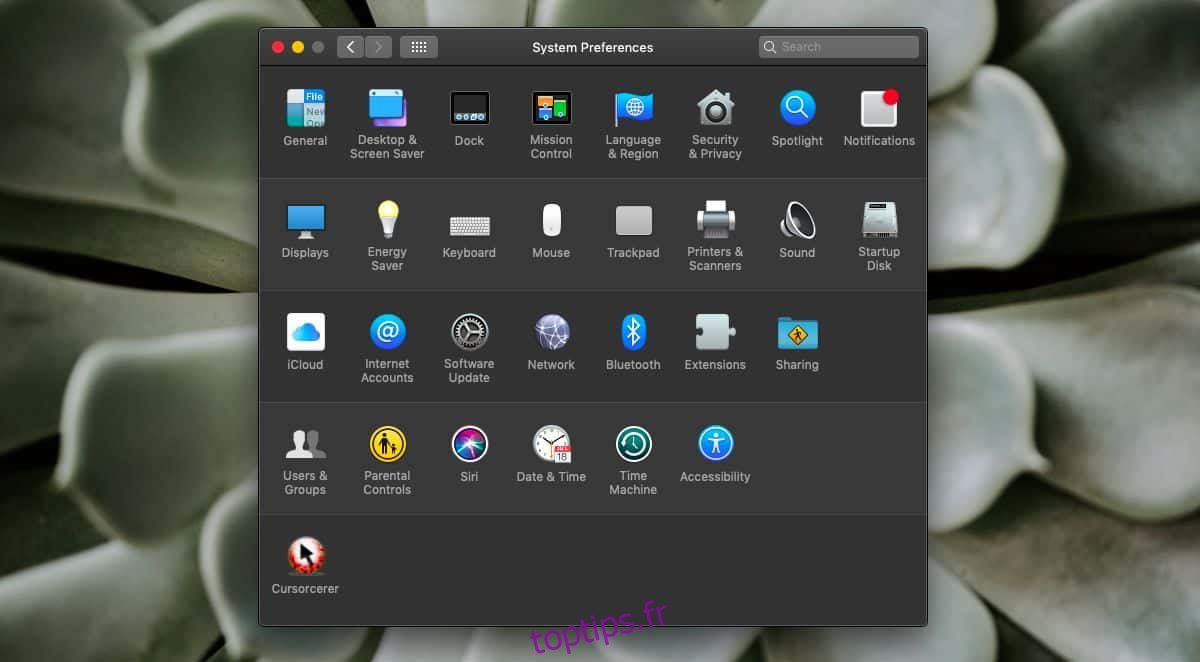Il est difficile de travailler sans souris sur un bureau. Vous pouvez vous en tenir à n’utiliser que le clavier si vous êtes dans une application, mais une souris ou un pavé tactile facilite la navigation entre les applications, la sélection de fichiers et la personnalisation du bureau. Dans certains cas, par exemple, lorsque vous regardez une vidéo, le curseur de la souris doit se cacher automatiquement. Il devrait le faire automatiquement, mais si ce n’est pas le cas, vous pouvez masquer le curseur sur macOS avec un raccourci clavier.
Masquer le curseur sur macOS
Pour masquer le curseur sur macOS, vous devez installer un petit utilitaire gratuit appelé Cursorcerer. Il s’installe en tant que préférence dans l’application Préférences Système. Télécharger et exécutez-le.
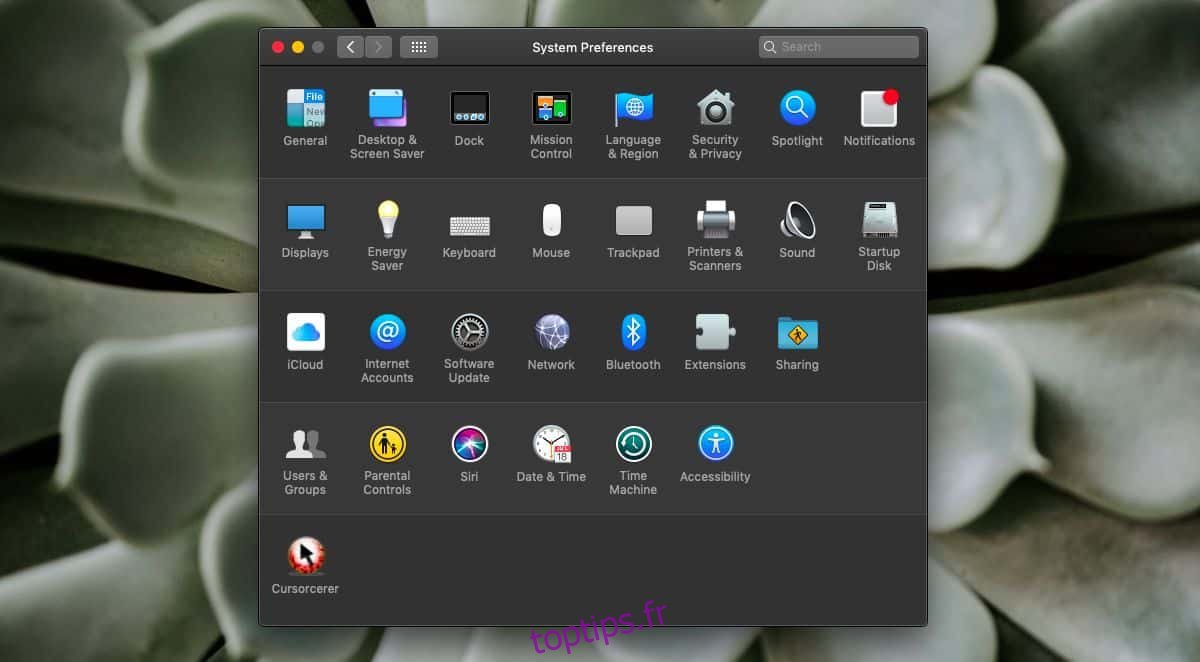
Vous pouvez masquer le curseur avec le raccourci clavier Option + Ctrl + K. Le raccourci fonctionne globalement, ce qui signifie que vous pouvez l’exécuter dans n’importe quelle application et qu’il ne devrait interférer avec rien. Si vous trouvez qu’il est en conflit, vous pouvez modifier le raccourci.
Cliquez sur le bouton Définir dans le volet des préférences de l’application et enregistrez un nouveau raccourci.
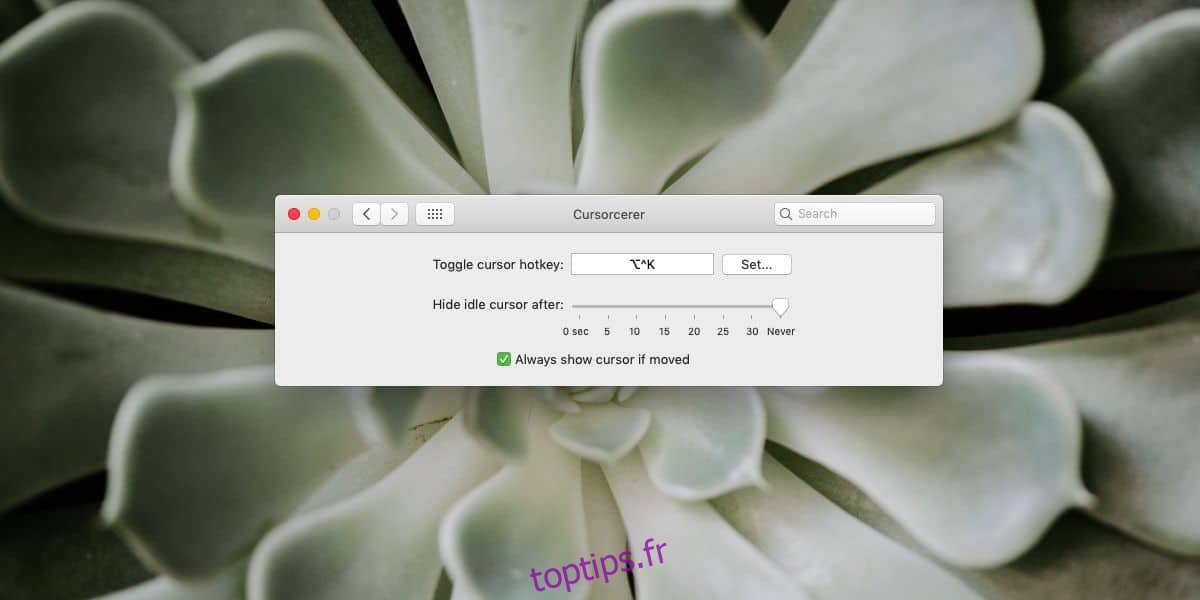
Exécutez le raccourci une fois pour masquer le curseur, et une deuxième fois pour l’afficher. Si vous secouez votre souris ou la déplacez un peu, le curseur réapparaît également. Cela peut ou non être une fonctionnalité utile. Vous pouvez l’activer ou le désactiver à partir des préférences de l’application.
Cursorcerer a une autre caractéristique; il peut masquer automatiquement le curseur après quelques secondes d’inactivité. Vous pouvez choisir l’intervalle dans les préférences de l’application. Il ne peut être défini qu’en secondes et l’intervalle maximal est de 30 secondes, ou vous pouvez le configurer pour qu’il ne se masque jamais automatiquement.
Normalement, dans les situations où le curseur visible n’est pas nécessaire, il doit se cacher. Cela s’applique lorsque vous regardez une vidéo ou que vous faites une présentation sur votre appareil ou un appareil / écran couplé / connecté. Malheureusement, le curseur ne se cache pas toujours. Parfois, c’est un problème avec le système d’exploitation qui ne déclenche pas la fonctionnalité et d’autres fois, c’est un problème avec l’application. Dans les deux cas, Cursorcerer résout le problème.
Ce problème n’est pas spécifique à macOS. Cela se produit sur tous les ordinateurs de bureau. Avec d’autres systèmes d’exploitation, par exemple Windows 10, si vous appuyez sur la virgule ou sur la touche point final de votre clavier, il masquera souvent le curseur lorsque vous regardez une vidéo ou donnez une présentation. Cette même astuce ne fonctionne pas sur macOS, d’où la nécessité d’une application comme Cursorcerer. Vous pouvez également essayer cette astuce sur macOS et cela peut fonctionner dans certaines applications, mais pour les applications où ce n’est pas le cas, Cursorcerer fera l’affaire.